Uppdatera ljuddrivrutiner i fyra enkla steg ✅🔧
Att hålla dina ljuddrivrutiner uppdaterade har flera fördelar. Det säkerställer optimal ljudkvalitet och förhindrar problem med ljuduppspelning. Därför berättar vi i den här artikeln hur du uppdaterar dina ljuddrivrutiner i Windows 11. 🎶
Det finns inte bara ett sätt, utan flera, att uppdatera ljuddrivrutiner i Windows 11; du kan använda Enhetshanteraren, Windows 11-installation, entre otros. A continuación, te compartimos todas las opciones. ¡. Actualiza los Controladores de Audio desde Windows 11 Update
Det enklaste och mest problemfria sättet att installera allt väntande drivrutinsuppdateringar i Windows 11 är till för att uppdatera operativsystemet. Windows 11 laddar ner och installerar automatiskt alla saknade drivrutiner under systemuppdateringen. Därför är det viktigt att du uppdaterar din Windows 11 till den senaste versionen. 🚀
1. Tryck på nyckel Windows + S på tangentbordet. Detta öppnar appen. Konfiguration.

2. När appen Inställningar öppnas, växla till fliken Windows-uppdatering.

3. Klicka på knappen till höger Kontrollera om det finns uppdateringar.

4. Nu börjar Windows 11 söka programuppdateringar automatisktOm det finns någon väntande uppdatering klickar du på knappen Ladda ner och installera.
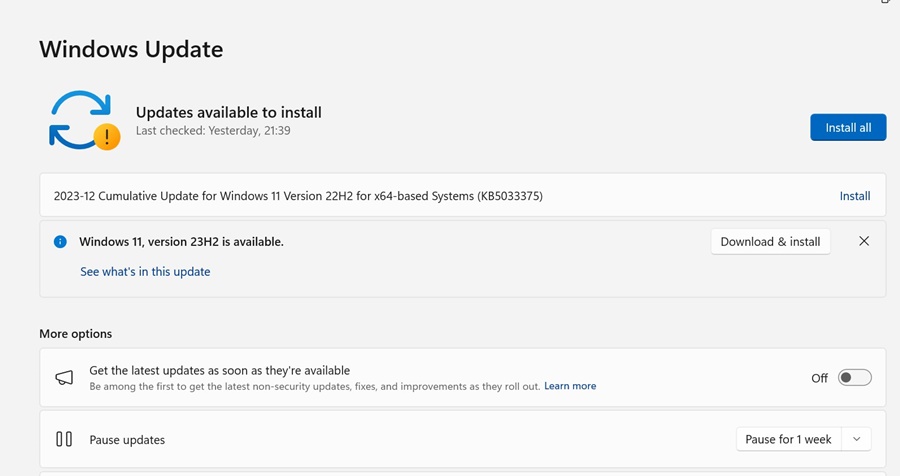
5. Vänta nu på att uppdateringen laddas ner och installeras på din enhet.
2. Uppdatera ljuddrivrutinen i Windows 11 via Enhetshanteraren
I den här metoden kommer vi att använda nyttan av Windows 11 Enhetshanteraren för att uppdatera föråldrade ljuddrivrutiner. Så här uppdaterar du ljuddrivrutinen. Windows-ljud med hjälp av Enhetshanteraren.
1. Jag skrev "Enhetshanteraren" i sökmotorn i Windows 11Sedan öppnade jag ansökan Enhetshanteraren från resultatlistan.

2. När den Enhetshanteraren, expandí la sección Ljud-, video- och spelkontroller.
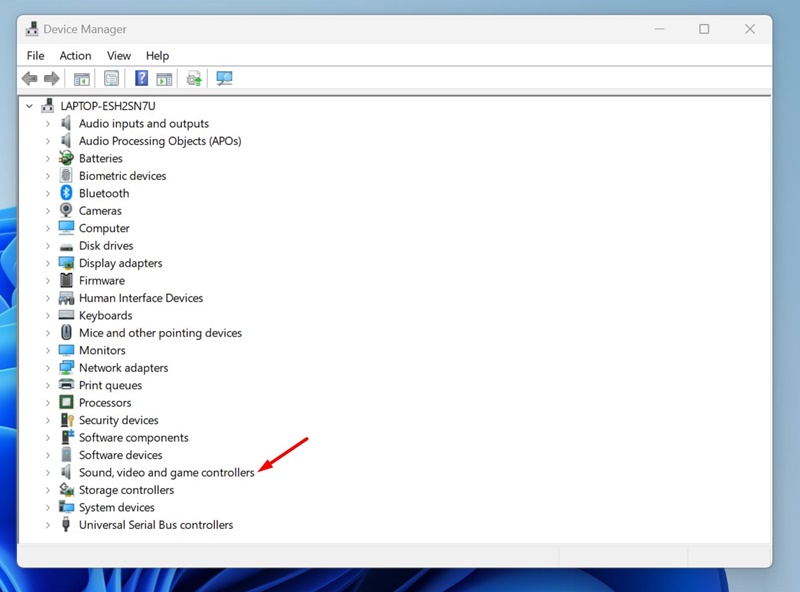
3. Högerklicka nu på ljudkortet och välj Uppdatera drivrutin.
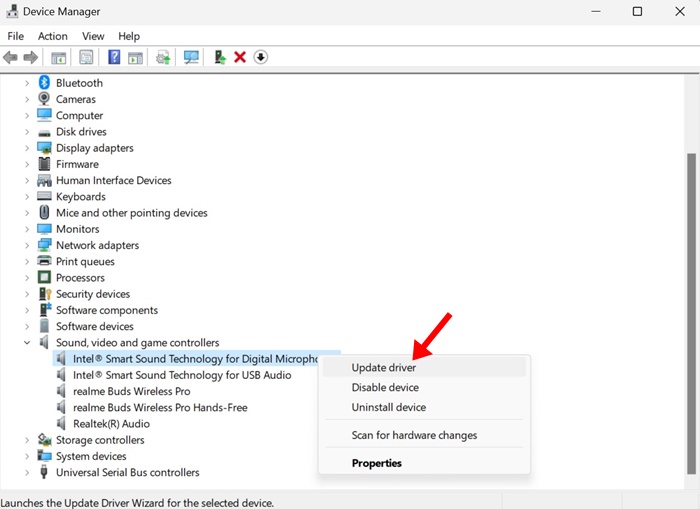
4. I fönstret Uppdatera drivrutiner klickar du på Sök automatiskt efter drivrutiner.

5. Om du redan har de senaste ljuddrivrutinerna väljer du alternativet att Bläddra bland mina dator söker efter förare och lokalisera föraren.
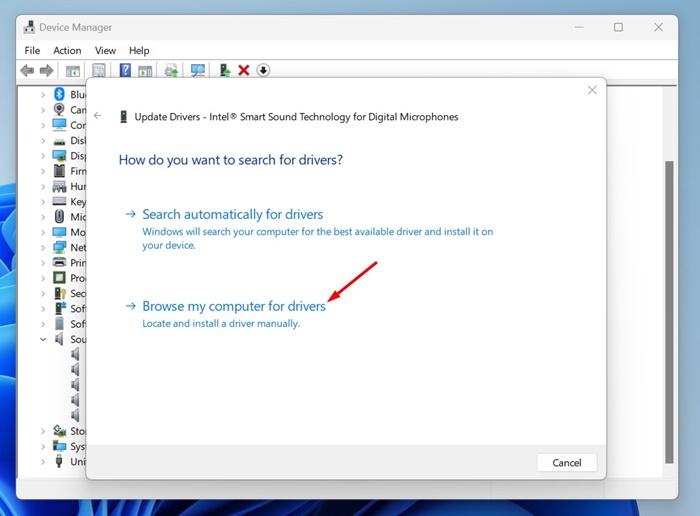
3. Ladda ner den senaste ljuddrivrutinen från tillverkarens webbplats
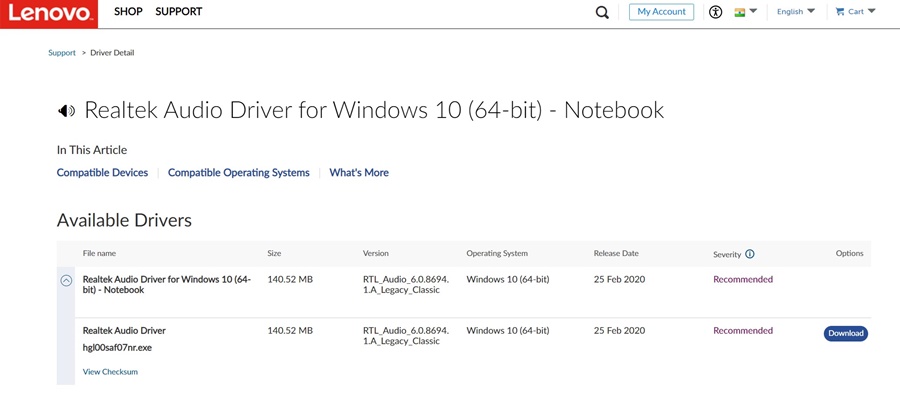
Om du använder en bärbar dator eller dator från en specifik tillverkare kan du besöka deras officiella webbplats för att ladda ner de senaste ljuddrivrutinerna för ditt ljudkort.
Om du till exempel har en Lenovo-bärbar dator kan du besöka webbplatsen Lenovos officiella webbplats och ladda ner de senaste ljuddrivrutinerna.
Vanligtvis behöver du gå till din bärbara/datortillverkares officiella webbplats och söka efter deras drivrutinsarkiv. När du hittar drivrutinsarkivet laddar du ner de senaste ljuddrivrutinerna och installerar dem på din dator/bärbara dator. 📥
Nedan finns en lista över några populära OEM-tillverkare som De tillverkar datorer och erbjuder drivrutiner.
4. Uppdatera ljuddrivrutiner med hjälp av drivrutinsuppdateringar
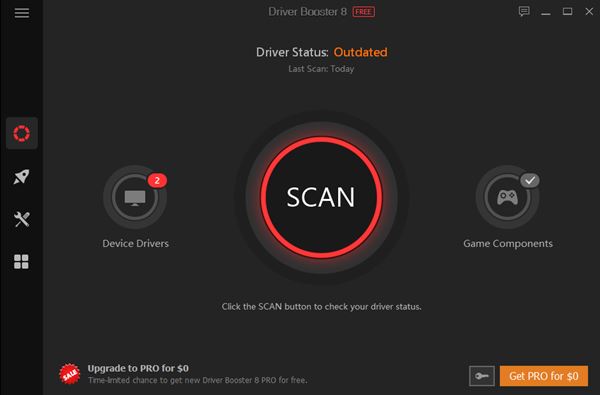
Det finns hundratals program drivrutinsuppdateringar tillgängliga för Windows 11; vissa är riktigt bra och kan uppdatera alla föråldrade drivrutiner med bara några få klick. 🔄
De flesta drivrutinsuppdateringsprogram som är utformade för Windows 10 är också helt kompatibla med Windows 11. ✅
Den här guiden beskriver uppdatering av ljuddrivrutiner i Windows 11Vi har delat flera sätt att göra det på; du kan följa vilket som helst av dem. Hör av dig om du behöver mer hjälp! 😊




















